Een realistische scheur schilderen met Adobe Photoshop
In deze tutorial laat ik u zien hoe u een realistische scheur schildert met Photoshop.
de Uiteindelijke Afbeelding

Tutorial-Details
- Programma : Photoshop CS3+
- Geschatte Tijd : 15-20 minuten
- Moeilijkheidsgraad : gemiddeld
Bronnen
- Vrouw
Stap 1
Open de vrouw beeld. Je moet een modelafbeelding kiezen met een trieste uitdrukking (niet lachen of glimlachen…etc,…). Het eerste wat je moet doen is de roodheid van de ogen vergroten. Maak een nieuwe laag en gebruik een zacht penseel met de kleur #4b241c om op het oogwit te tekenen zoals afgebeeld. Lagenpalet: zet de mengmodus op Overlay 100%:

Stap 2
wanneer u huilt, verschijnen de aderen meer dan normaal. Maak een nieuwe laag en gebruik een hard penseel met de kleur #aa6555, de grootte ongeveer 2-3 px ( het hangt af van de grootte van je afbeelding) om de rode aders te schilderen.

Stap 3
Maak een nieuwe laag en gebruik een penseel met de kleur #e6d1c8, de dekking en verloop ongeveer 10-15% om op de onderkant van het rechteroog te tekenen (vanuit de kijker). Verander deze laagmodus naar 100% Overlay zodat het oog er nat uitziet.

Stap 4
Maak een nieuwe laag en gebruik het Lasso Gereedschap (L) om de basisvorm van de scheur te maken. Vul deze laag met de kleur # e6d1c8.
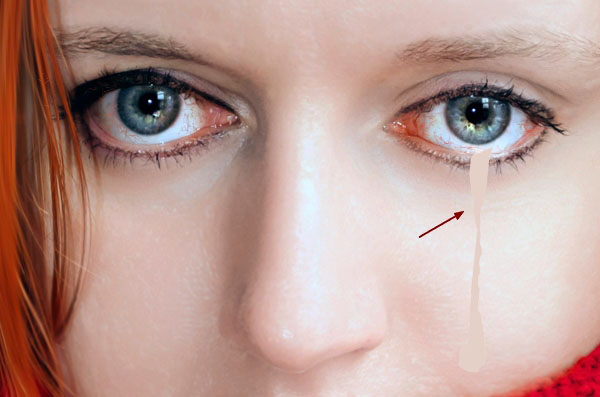
lagenpalet: zet de mengmodus op Overlay 50%:
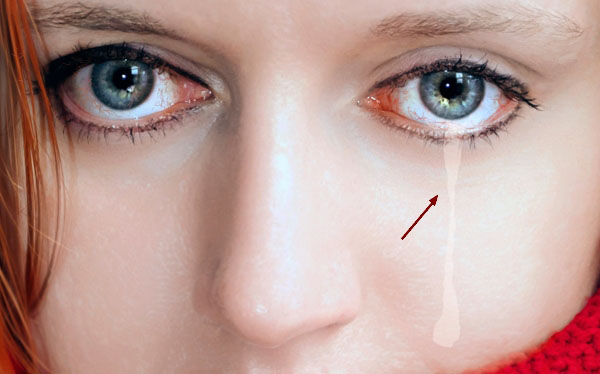
Stap 5
klik op het tweede pictogram onderaan het paneel lagen om een masker aan deze laag toe te voegen. Gebruik een zachte zwarte borstel om de rand en vorm van de scheur te verzachten, laat het subtieler lijken.

Stap 6
er is iets heel belangrijks dat u moet onthouden, dat een scheur schaduw en volume heeft. Het bepalen van de lichtbron zal u helpen weten waar de schaduw te schilderen. Op deze afbeelding komt het licht van rechts naar links, dus de schaduw moet links staan. Maak een nieuwe laag en neem een zacht penseel met de kleur #cca396. Lagenpalet: zet de laagdekking op 20-30% om een dunne schaduw te schilderen. Maak het subtiel anders zou het onnatuurlijk lijken.
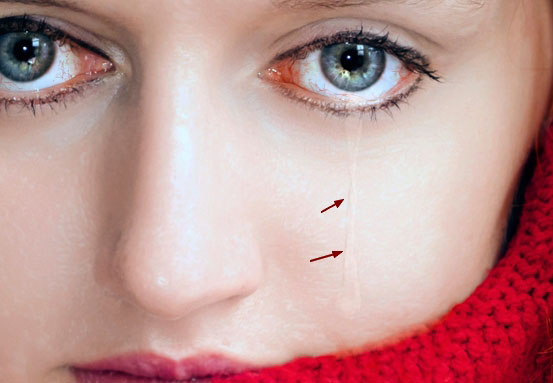
Stap 7
gebruik hetzelfde penseel om in de scheur te schilderen om de details en het volume te bepalen . Zet de mengmodus op Vermenigvuldigen 60%:

stap 8
lak op een nieuwe laag natter aan de onderkant (contour) van het oog waar de scheur begint met een zacht penseel met de kleur #e6d1c8. Zet deze laagmodus op Dodge 100%:

stap 9
om het highlight van de scheur te tekenen, gebruik je hetzelfde penseel om in de pupil en langs de scheur te schilderen. Het verlagen van de borstelgrootte, met behulp van een tablet pen en inzoomen heel goed zal u helpen om een beter resultaat te bereiken. Lagenmodus wijzigen in kleur tegenhouden 100%:

en we zijn klaar!
ik hoop dat u genoten hebt van de tutorial.
